今天安裝了Windows10的10122版本的系統(評估本),在輕松使用的設置窗口不知點擊了什麼以後,台式機鍵盤小鍵盤上的數字鎖定指示燈亮,但小鍵盤的數字輸出功能失去了作用。如何解決Windows10-10122版系統小鍵盤上數字不能輸出的問題呢?
台式電腦小鍵盤上的數字鎖定Num Lock指示燈亮,但數字輸出功能失效。

Windows10-10122版系統小鍵盤上數字輸出功能失效問題的解決方法
左鍵點擊桌面右下角的通知圖標,在桌面右側打開的通知窗口,左鍵點擊:所有設置;
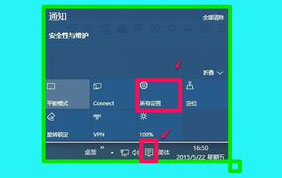
我們在打開的設置窗口,可以看到有:系統、設備、網絡和Internet、個性化、帳戶、時間和語言、輕松使用、隱私、更新和安全這9項設置,左鍵點擊:輕松使用;
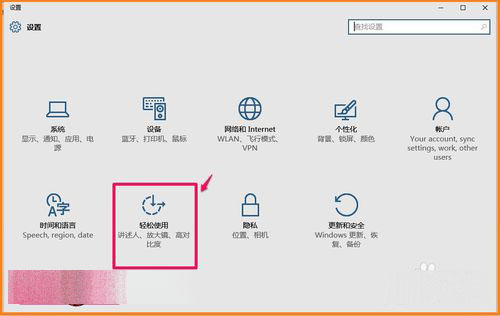
在輕松使用設置窗口,我們左鍵點擊左側的鼠標;
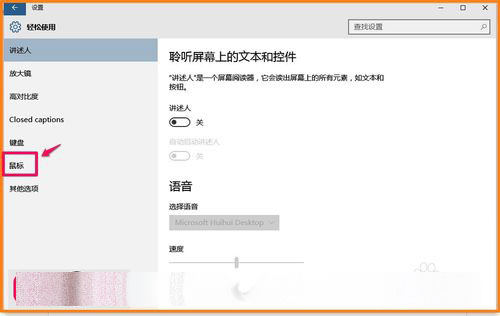
在鼠標對應的右側窗口,我們可以看到:使用數字小鍵盤在屏幕上移動鼠標的開關處於“開”的位置,且系統桌面右下角的任務欄中也顯示了鼠標鍵的圖標;此時,小鍵盤上的8、4、6、2鍵成了鼠標在屏幕上移動的方向鍵,所以小鍵盤上的數字輸出就失去了功效。
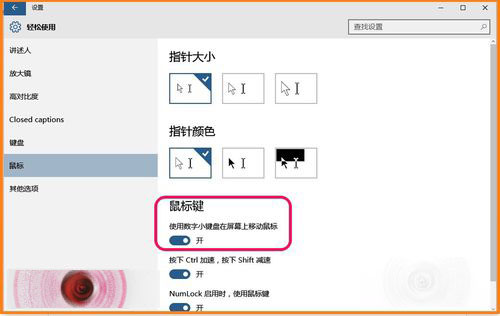
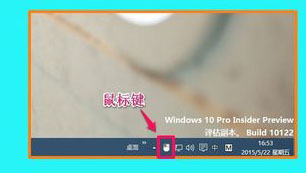
我們左鍵點擊:鼠標鍵 - 使用數字小鍵盤在屏幕上移動鼠標的開關處的小白圓點;
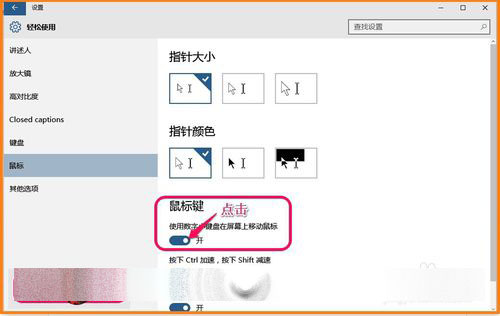
使用數字小鍵盤在屏幕上移動鼠標的開關處於“關”的位置;
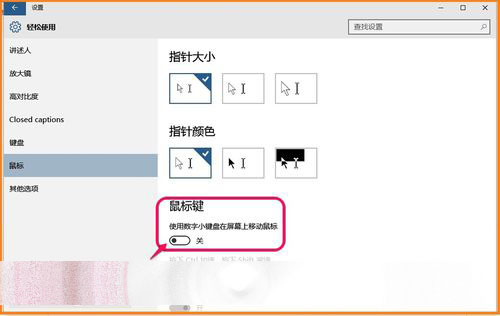
退出輕松使用設置窗口,打開記事本,輸入小鍵盤上的數字,這時,小鍵盤上數字輸出功能恢復了。
所以:我們如果要使用小鍵盤上的數字輸出功能,在輕松使用設置的鼠標鍵窗口,使用數字小鍵盤在屏幕上移動鼠標的開關必須處於“關”的位置;如果要使用數字小鍵盤在屏幕上移動鼠標的功能,使用數字小鍵盤在屏幕上移動鼠標的開關必須處於“開”的位置。
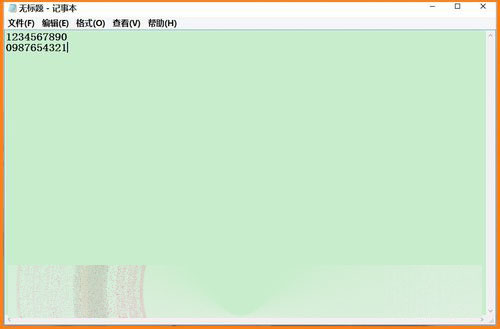
以上即:Windows10-10122版系統小鍵盤上數字輸出功能失效問題的解決方法,供朋友們參考和使用。